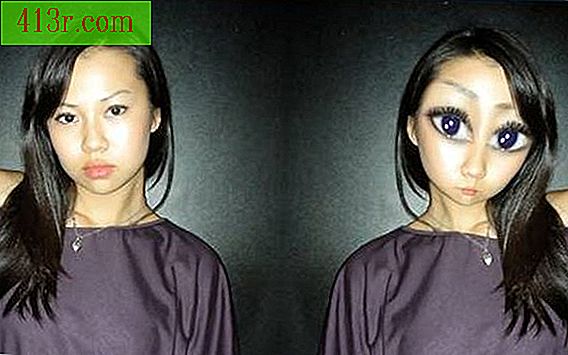Cum se face un fundal de desktop cu un colaj de imagini

Pasul 1
 salva
salva Colectați fotografiile pe care doriți să le puneți în colaj. Puteți utiliza fotografii personale sau, dacă preferați, puteți găsi imagini online. Dacă alegeți să utilizați fotografiile altor persoane, asigurați-vă că nu au drepturi restricționate. Dacă utilizați propriile fotografii imprimate în locul fișierelor digitale, scanați-le pe computer, fie acasă (dacă aveți un scaner), fie utilizând una la o afacere de imprimare din apropiere.
Pasul 2
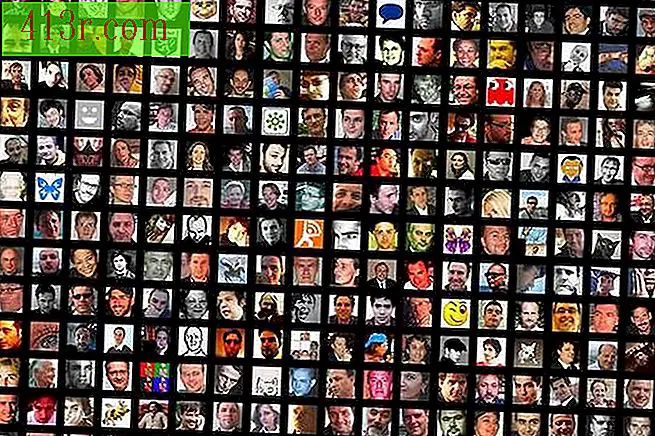 salva
salva Decideți ce doriți să reprezinte colajul. Uneori, acestea sunt realizate din fotografii personale ale prietenilor și ale familiei, dar puteți folosi și imagini de obiecte, opere de artă sau locuri pentru a crea un colaj care să reprezinte visele și obiectivele voastre. Fiți la fel de creativi pe cât alegeți să fiți, deoarece este expresia voastră personală să vă bucurați. După alegerea imaginilor, utilizați un program simplu de editare a fotografiilor pentru a le ajusta, eliminați ochii roșii, echilibrați culoarea sau adăugați efecte cum ar fi filtrele alb-negru sau marginile netezite. Paint.net este un program gratuit de editare a fotografiilor gratuite pe care îl puteți descărca dacă nu aveți software-ul de editare deja instalat pe computer.
Pasul 3
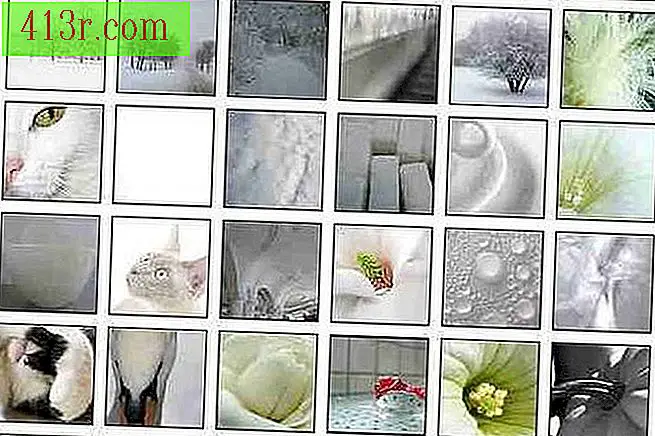 salva
salva Organizați fotografiile așa cum doriți să apară în colaj. Poate fi un mozaic de fotografii simple ale celor dragi sau le puteți organiza într-un colaj mai complicat, folosind straturile software-ului de editare și capabilitățile de estompare. Cerul este limita când vine vorba de cum să vă organizați colajul, așa că jucați și vedeți ce funcționează cel mai bine pentru dvs.
Pasul 4
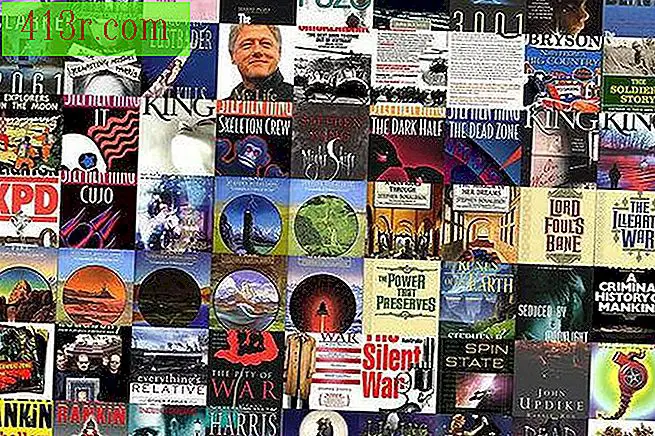 salva
salva Salvați colajul, odată ce sunteți mulțumit de el. Într-un program precum Paint.net, faceți clic pe "Salvați" sub fila "Fișier". Salvați-l pe desktop sau în folderul de imagini implicit, astfel încât să îl puteți găsi cu ușurință. Redeschideți imaginea din noua locație. Dacă utilizați un PC, faceți clic dreapta pe imaginea salvată și selectați "Setare ca fundal desktop". Acest lucru va schimba automat fundalul desktopului pentru fotografia dvs. de colaj și ați terminat. Pe un Mac, deschideți o imagine în browserul dvs. și glisați-o pe desktop. Țineți apăsată tasta "Control" și faceți clic pe un loc gol de pe desktop. Alegeți opțiunea "Modificare fundal" și puteți selecta fotografia de colaj.
Pasul 5
Distribuiți colajul dvs. cu alții trimiteți-l prin e-mail. Asigurați-vă că este salvat ca fișier JPEG. sau .gif, care este un tip de fișier pe care aproape oricine îl poate deschide. De asemenea, puteți să le încărcați pe un site web pentru a distribui imagini precum TinyPic.com sau Photobucket.com. Apoi le puteți trimite prin e-mail cu un link către creația dvs.